 搜索关键词…
搜索关键词…
 搜索关键词…
搜索关键词…

GoPro Quik最新版本软件中大家可以获得很多实用的拍摄辅助功能,能够让我们体验到很多的改动,手机上的各种辅助拍照的模式都是很有用的,能够方便我们去进行这里的应用,带来了更多的趣味画面,让我们可以自由的感受到乐趣。
1、有着超多的辅助效果,让我们掌握修图方面的各种能力。
2、互动的功能是很有趣的,能够方便大家在这里进行操作。
3、全新的编辑辅助功能可以提供给大家,带来了更为养眼的画面。
4、在这里能够自由的实现图片的更改,有着超多的功能让我们获取。
【导入素材】
打开手机版 Quik 软件,在正式开始之前,建议大家先点击右上角代表“设置”的图标,开启“1080p”以及“60 FPS”,这样可以确保输出的影片质量比较高。回到主界面,点击下方中间的“+”,然后选择刚才我们截取的那些片段,将它们导入 Quik。

【选择模板】
导入素材之后,你会看到下面的界面,Quik 里面一共拥有 22 个模板,大家可以根据自己的喜好,挨个儿进行尝试,每个都点击一下。我个人比较偏向前三个模板:Grammy、ACTION、BOXED。手机版 Quik 软件每个模板都有自己的转场特效,但是,这个转场特效并不能人为添加,它会根据你所选择的音乐、以及片段中的声音,自行随机添加转场特效,而且并不是每个片段中间都会添加特效,所以需要“碰运气”,但是可以肯定的是,两个素材如果分别只有一两秒,在这两个素材中间,是不会有特效的,手机版 Quik 软件不希望用太多选项令界面过度复杂。

点击模板,会看到“字体”、“滤镜”以及“图形”三个选项,还是老方法,大家自己去点击看看。在这里不得不提一下,手机版 Quik 软件没有“调色”功能,只有“滤镜”选项,而且说实话,这些“滤镜”我个人不是很喜欢,所以绝大多数情况,我是直出色彩。

【选择音乐】
点击最下面左数第二个代表“音乐”的图标,进入音乐库选择音乐。

手机版 Quik 软件有一个我想当喜欢的功能,很早之前我还专门写文章表扬过它,那就是一键下载音乐库中所有音乐,非常方便,这样在选择音乐的时候,可以非常流畅地查找到你想要的离线音乐。

当然,你也可以添加自己的音乐,但是这个步骤就相对来说比较麻烦,你需要先将音乐在电脑上下载好,使用 iTunes/iTools 等软件将下载在电脑上的音乐导入到手机本地,然后再添加进手机版 Quik 软件。
【编辑片段】
点击最下面左数第三个代表“编辑”的图标,进入片段编辑界面。一般模板里面第一个画面是文字,但是我的习惯是直接删掉,以拍摄的画面直接作为片头。

长按住任意一个片段,可以进行片段重新排列,以及删除的操作。

点击任意一个片段,进入详细编辑界面,里面一共有十个选项供大家操作,建议大家一个个去尝试一下,可以添加文字、可以开关调节音量大小、可以加速及放慢视频素材等等。我个人建议,先点击“修剪”,然后选择“手动”,进行片段选取。我在最前面说过,我不喜欢自动剪辑,所以我的习惯是“手动”选取我最终想要呈现的精彩片段,“手动”这个选项有别于其他 5 个选项,它可以完整播放你截取的片段,不会自动进行掐头去尾地删减及选取。
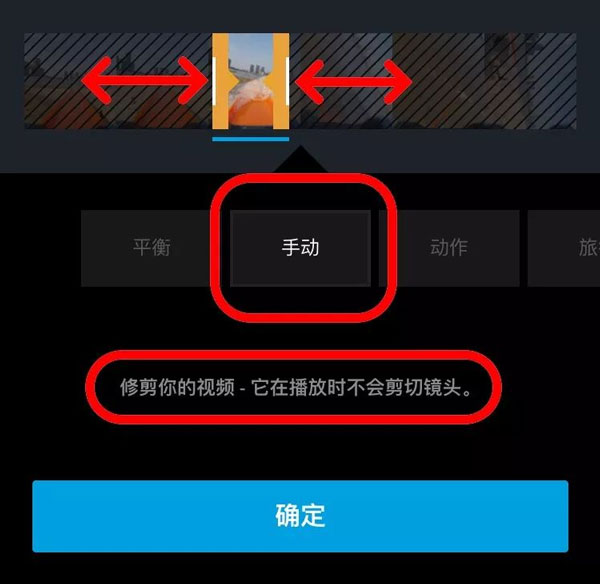
最后这个有“QuikStory”和“GoPro”标志的结尾画面,大家可以自己选择开启还是关闭。

【影片设置】
点击最下面左数第四个代表“编辑”的图标,进入影片编辑界面。
在“格式”里,你可以调整自己的影片尺寸,分别是 16:9、1:1 和 9:16。
在“音乐开始”里,你可以手动移动所选取的音乐,找到你想要的音乐片段起始位置。

【保存影片】
点击最下面左数第五个写着“保存”二字的蓝色图标,进入分享界面。

1、让我们可以获取到自己需要的辅助,功能是非常强大的。
2、能够有许多丰富的画面出现,让我们掌握合适的改图节奏。
3、带来了更多实用的功能,让我们在生活中发现美好的画面。
4、能够有许多丰富的互动玩法,让玩家找到自己喜欢的各种内容。
GoPro Quik最新版本软件中大家将会体验到超多的画面内容,让我们可以享受自由更改带来的强大作用,能够尝试完成很多的应用,手机上的这些服务是非常实用的,能够为我们带来不一样的体验。